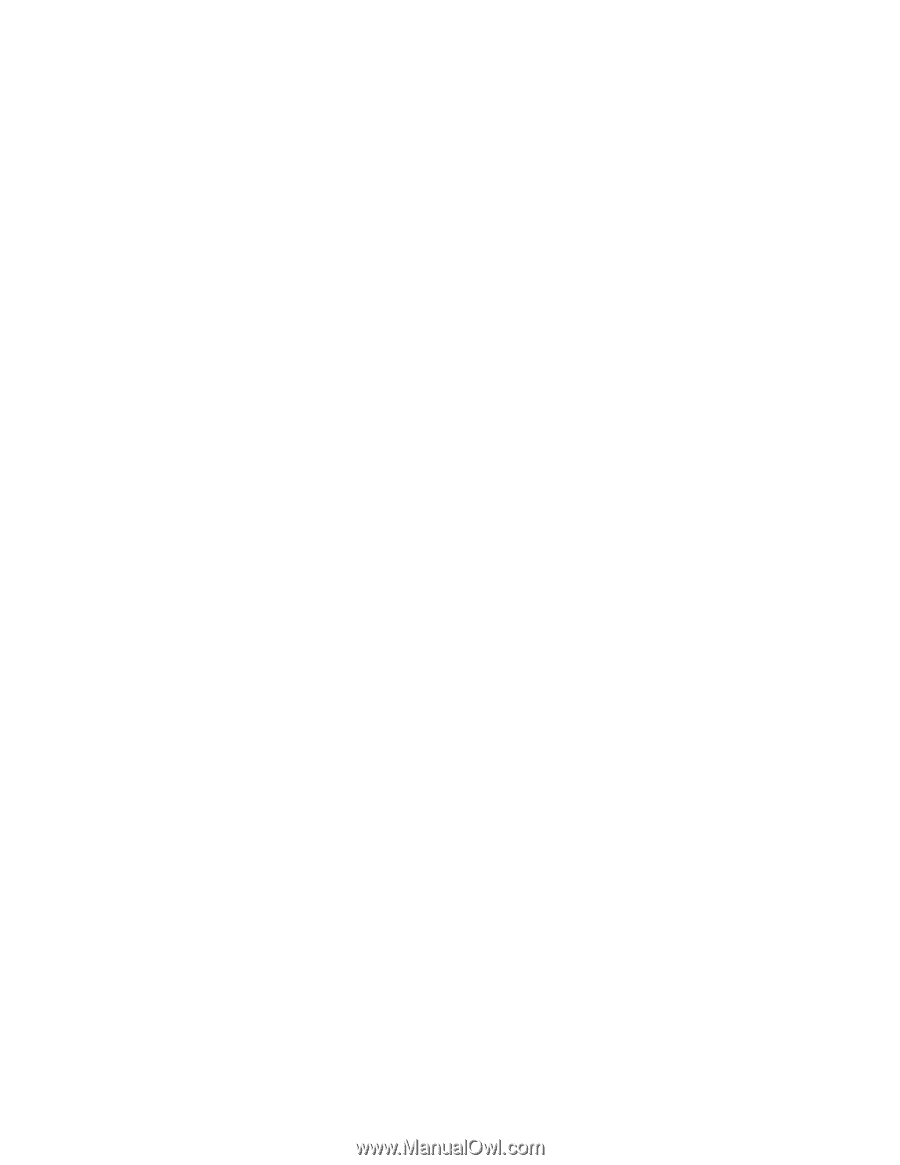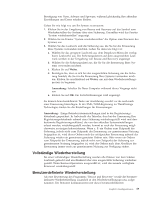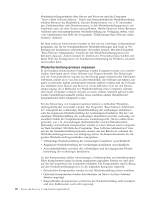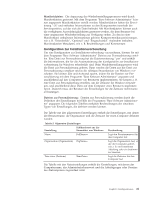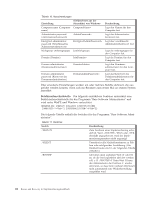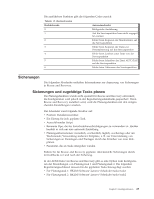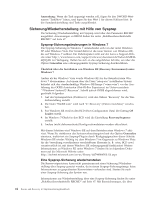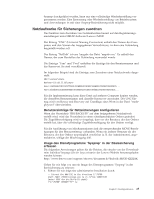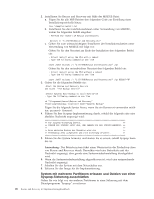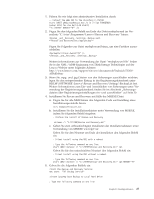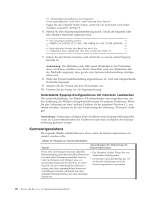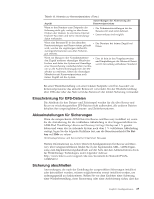Lenovo ThinkCentre M92z (German) Rescue and Recovery 4.3 Deployment Guide - Page 32
Sicherung/Wiederherstellung mit Hilfe von Sysprep, Sysprep-Sicherungsänderungen in Windows 7
 |
View all Lenovo ThinkCentre M92z manuals
Add to My Manuals
Save this manual to your list of manuals |
Page 32 highlights
Anmerkung: Wenn die Task angezeigt werden soll, fügen Sie den DWORD-Wertnamen ″TaskShow″ hinzu, und legen Sie den Wert 1 für diesen Schlüssel fest. In der Standardeinstellung sind Tasks ausgeblendet. Sicherung/Wiederherstellung mit Hilfe von Sysprep Die Sicherung/Wiederherstellung mit Sysprep wird über den Parameter RRCMD ausgeführt. Anweisungen zu RRCM finden Sie unter „Befehlszeilenschnittstelle RRCMD" auf Seite 67. Sysprep-Sicherungsänderungen in Windows 7 Die Sysprep-Sicherung in Windows 7 unterscheidet sich von der unter Windows XP oder Windows Vista. Der Grund dafür ist die neue Version von Windows RE, die auf Windows 7 aufbaut. Ein Zubehörpaket steht auf der Lenovo Support-Website unter http://www.lenovo.com/support/site.wss/document.do?lndocid=MIGR4Q2QAK zur Verfügung. Halten Sie sich an die aufgeführten Schritte, um über die Option Generalize eine ordnungsgemäße Sysprep-Sicherung durchzuführen. Überblick über die Installation von Windows RE (Recovery Environment) unter Windows 7 Anders als bei Windows Vista wurde Windows RE für das Betriebssystem Windows 7 übernommen. Auf einem über die Datei ″setup.exe″ installierten System befindet sich das standardmäßige Windows RE-Image (″winre.wim″) vor der Ausführung des OOBE-Assistenten (Out-Of-Box Experience) im Unterverzeichnis ″\Windows\System32\Recovery″. Sobald jedoch OOBE abgeschlossen wird, geschieht Folgendes: 1. Auf der Systempartition (Partition C) wird der Ordner ″Recovery″ für die Wie- derherstellung erstellt. 2. Die Datei ″WinRE.wim″ wird nach ″C:\Recovery\(Unterverzeichnis)″ verscho- ben. 3. Für Windows RE wird in den BCD (Boot Configuration Data) der Eintrag OS Loader erstellt. 4. Im Windows 7-Objekt in den BCD wird die Einstellung RecoverySequence erstellt. 5. Andere (nicht dokumentierte) Konfigurationsdateien werden aktualisiert. Mit diesen Schritten wird Windows RE auf dem Betriebssystem Windows 7 aktiviert. Wenn Sie stattdessen das Systemvorbereitungstool mit der Option Generalize einsetzen, inaktiviert ein Sysprep-Plug-in durch Rückgängigmachen dieser Schritte Windows RE wieder. Wichtig ist, dass Windows 7 im Gegensatz zu Windows Vista für die Verwaltung verschiedener verschiebbarer Elemente (z. B. .wim, BCD usw.) verantwortlich ist, mit denen Windows RE ordnungsgemäß funktioniert. Weitere Informationen zu Windows RE unter Windows 7 finden Sie in folgendem Dokument auf der Microsoft Website unter: http://technet.microsoft.com/en-us/library/dd744388(WS.10).aspx Eine Sysprep-Sicherung wiederherstellen Die Kennwortpersistenz kann nicht gemeinsam mit einer Sicherung/Wiederherstellung über Sysprep genutzt werden, da in einem Sysprep-Sicherungsimage keine Informationen zu gespeicherten Kennwörtern vorhanden sind. Starten Sie nach einer Sysprep-Sicherung das System neu. Informationen zur Wiederherstellung über eine Sysprep-Sicherung finden Sie unter „Befehlszeilenschnittstelle RRCMD" auf Seite 67. Mit Basissicherungen, die über 24 Rescue and Recovery 4.3 Implementierungshandbuch